 EDAS投稿字体嵌入问题解决方法.docx
EDAS投稿字体嵌入问题解决方法.docx
- 文档编号:3247317
- 上传时间:2022-11-21
- 格式:DOCX
- 页数:10
- 大小:973.29KB
EDAS投稿字体嵌入问题解决方法.docx
《EDAS投稿字体嵌入问题解决方法.docx》由会员分享,可在线阅读,更多相关《EDAS投稿字体嵌入问题解决方法.docx(10页珍藏版)》请在冰豆网上搜索。
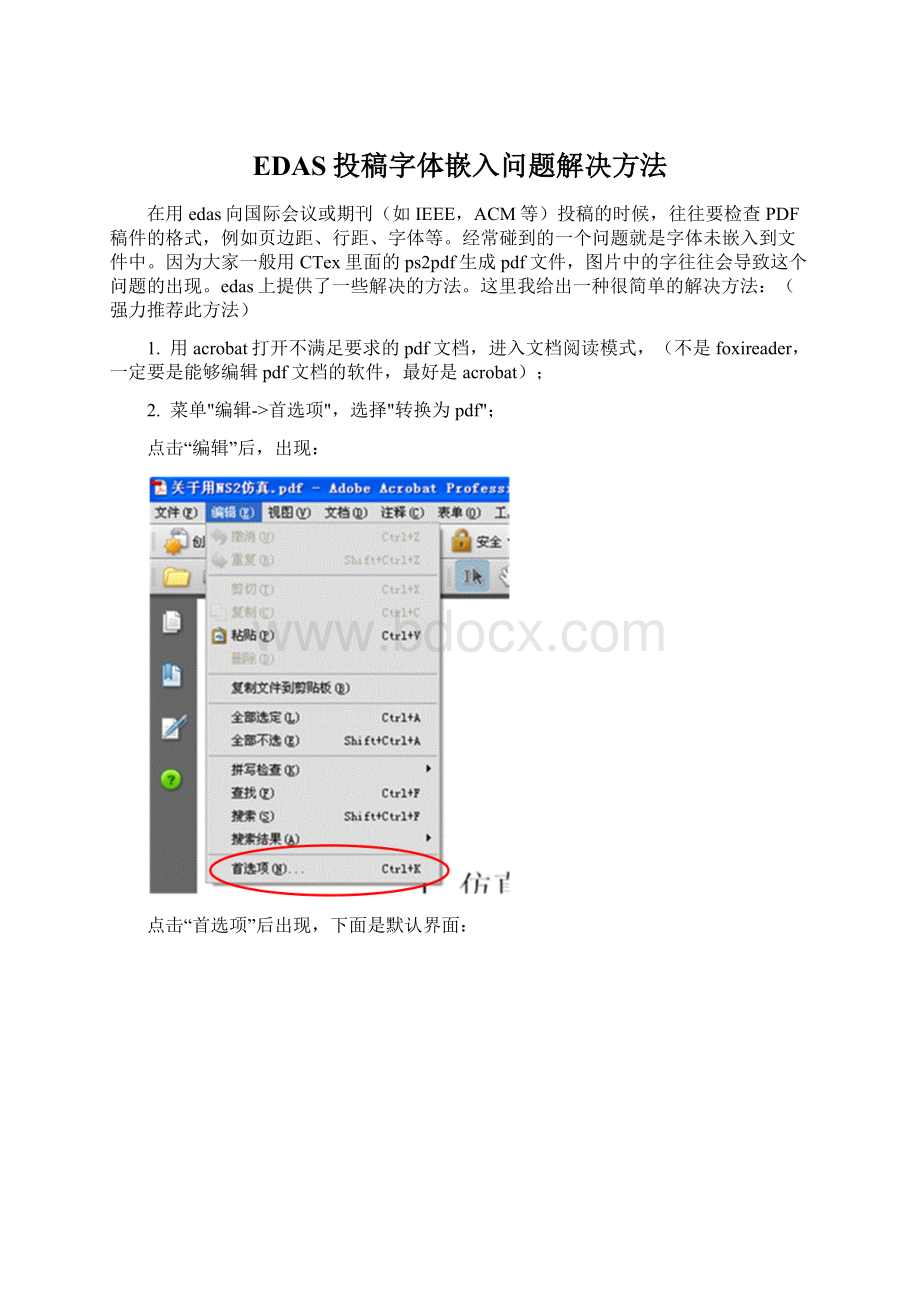
EDAS投稿字体嵌入问题解决方法
在用edas向国际会议或期刊(如IEEE,ACM等)投稿的时候,往往要检查PDF稿件的格式,例如页边距、行距、字体等。
经常碰到的一个问题就是字体未嵌入到文件中。
因为大家一般用CTex里面的ps2pdf生成pdf文件,图片中的字往往会导致这个问题的出现。
edas上提供了一些解决的方法。
这里我给出一种很简单的解决方法:
(强力推荐此方法)
1. 用acrobat打开不满足要求的pdf文档,进入文档阅读模式,(不是foxireader,一定要是能够编辑pdf文档的软件,最好是acrobat);
2. 菜单"编辑->首选项",选择"转换为pdf";
点击“编辑”后,出现:
点击“首选项”后出现,下面是默认界面:
向下拖“最左边‘种类’的滚动条”,找到“转换为PDF“,一般应该在最下面:
3. 在中间的框里,选择Word或PostScript/EPS或其它,只要右侧是灰的,并且"编辑选项"按钮可点就行;
在对“种类“进行选择时,中间那个框的内容会随着改变,当选择转换为PDF时,中间那个框的内容如下图,在里面找到“MiCrosoftOfficeWord”:
4. 上面点击"编辑选项"按钮后出现下图,然后编辑AdobePDF设置(点"编辑"按钮)
5. 点击“编辑”,出现下图,在最左边点击"字体",把右边的从不嵌入框中的都删掉,把上面子集化...前面的勾勾去掉,然后另存为,取个名字。
刚进入“编辑时”的截图:
可以按住ctr键或者shift键一次选择多个,最好将所有的不嵌入字体都去掉,点击“删除”后,就是下面这样了,
点击“另存为”,然后取个名字,比如,我取的名字为“EDASsetting”,文件类型就是默认的,如果不小心点错了的话,按照下面设置
点击保存,然后一路确定,完了以后,就回到文档的pdf浏览页面了
6. 就差一点了,最后一步,打印。
找到新建里的adobePDF打印机,在属性中选择刚刚保存的设置,再打印就大功告成了!
!
点击打印机名称的下拉单,找到ADOBEPDF,在“AdobePDF设置”的“默认设置”中选择刚才保存的名字,就OK了。
点击确定
再一个确定,接下来你就知道了,新文档就打印出来了,一切都OK了,简单吧!
在上面的步骤5完成后,会在C:
\Documentsandsettings\Administrator\ApplicationData\目录下的相对路径里生成一个配置文件EDASsetting.joboptions(比如我的路径是:
C:
\DocumentsandSettings\Administrator\ApplicationData\Adobe\AdobePDF\Settings,具体看你的pdf安装位置),如果你已经设置此选项,以后只需再打印的时候直接选择EDASsetting.joboptions即可,配置文件在C:
\DocumentsandSettings\Administrator\ApplicationData\Adobe\AdobePDF\Settings文件夹以及D:
\ProgramFiles\Adobe\Acrobat8.0\Acrobat\Settings文件夹下可找到:
EDASsetting.joboptions(前一个是系统自动放置的,后一个是我复制过去的)
其它方法:
(比较复杂,不推荐,如果上面的方法不能解决问题,可以有尝试下面的方法)
投IEEE的会议论文时,有些会议要求一定要投pdf格式的文档,而且所有字体一定要embeded,所谓字体embeded就是把这种字体嵌入文档,那么以后即使这个文档在其他任何系统下打开,无论该系统有没有这个字体,都不会出现乱码,可移植性比较强,当然嵌入后文档体积会有所增大。
首先告诉大家如何看自己的pdf文档字体是否嵌入:
在pdf格式的文件中,点“文件”->“文档属性”->“字体”,显示的就是你文档中用的所有字体了,每一个字体后面,如果注明了“embeded(已嵌入)”或“embededsubset(已嵌入子集)”,就说明是嵌入了,否则就要想办法。
出现问题一般都是Matlab,莫名其妙的默认字体Helvetica!
没发现Matlab中哪个地方可以修改默认字体的,有知道的同志麻烦告知一下,不胜感激~
当然可以每次画图的时候都设置一下,这样就可以避免乱七八糟的字体!
set(gca,'FontSize',10,'FontName','Arial')
xlabel('test','FontSize',10,'FontName','Arial')
ylabel('test','FontSize',10,'FontName','Arial')
legend('test','FontSize',10,'FontName','Arial')
title('test','FontSize',13,'FontName','TimesNewRoman')
如果图已经画好,那么可以用以下方法解决,个人推荐第三个
解决办法
1.简单的方法,下载CutePDF
虚拟pdf打印机,将生成的pdf用此打印机重新输出为pdf文件就行了。
下载地址:
,不是很完美~~~~
2.另一个简单的方法,先生成ps文件,然后在命令行输入(推荐):
gswin32c-dSAFER-dNOPAUSE-dBATCH-sDEVICE=pdfwrite-dPDFSETTINGS=/printer-dCOMPatibilityLevel=1.4-dMaxSubsetPct=100-dSubsetFonts=true-dEmbedAllFonts=true-sOutputFile=yourfile.pdfyourfile.ps
生成的pdf文件就全部都能embed了,哈哈
3.彻底的方法(推荐)
针对dvi2pdf的生成方式,提供一种彻底的解决方法,在生成的过程中将所有字体嵌入pdf中。
这样生成的pdf直接就OK。
编辑下面这个配置文件
~~~~CTEX\MiKTeX\dvipdfm\config\dvipdfmx.cfg
将下面这段替换
%%GhostScript(MiKTeX):
D"mgs-q-dNOPAUSE-dBATCH-sPAPERSIZE=a0-sDEVICE=pdfwrite-dCompatibilityLevel=1.3-dAutoFilterGrayImages=false-dGrayImageFilter=/FlateEncode-dAutoFilterColorImages=false-dColorImageFilter=/FlateEncode-dUseFlateCompression=true-sOutputFile=%o%i-cquit"
原来MiKTeX使用了一个叫mgs的命令完成这一步的,它的参数几乎和gs一样,添加相应的参数变成下面的这句话,就可以将达到嵌入所有字体的效果了。
D"mgs.exe-sPAPERSIZE=a4-dSAFER-dBATCH-dNOPAUSE-sDEVICE=PDFwrite-dPDFsetTINGS=/printer-dMaxSubsetPct=100-dSubsetFonts=true-dEmbedAllFonts=true-dCompatibilityLevel=1.4-dAutoFilterGrayImages=false-dGrayImageFilter=/FlateEncode-dAutoFilterColorImages=false-dColorImageFilter=/FlateEncode-dUseFlateCompression=true-sOutputFile=\"%o\"\"%i\"-cquit"
此方法参考
如果用ps2pdf,也请参考上述连接。
4.比较BT的方法:
直接编辑eps文件,将eps文件中的
%%IncludeResource:
fontHelvetica
/Helvetica/WindowsLatin1Encoding120FMSR
第二行改为
/ArialMT/WindowsLatin1Encoding120FMSR
还有一些其他方法,我没有试过,记录于此方便大家(这些方法太麻烦):
1、如果是用word文档转pdf,推荐使用adobeacrobat的打印机功能,在打印机属性里面,点“编辑”(就在“默认设置”的右边),进去后找到“字体”,然后这里有一个“嵌入所有字体”,记得要打钩,然后把下面的“neverembeded”的字体全部清除,再把左边的所有字体都加入到“alwaysembeded”里面,再打印成pdf,就能嵌入所有的字体了。
(注:
如果是系统没有安装的字体,必须先安装才可以)
2、如果是用LaTeX写的,我发现LaTeX会自动嵌入所有字体,唯独Helvetica字体不行,我现在采用的解决方法是先tex文件->dvi文件,然后dvi文件->ps文件,最后再用adobedistiller把ps文件转成PDF文件,就能全部嵌入了,如果发现有的字体没有找到,需要在distiller里面设置一下字体目录。
- 配套讲稿:
如PPT文件的首页显示word图标,表示该PPT已包含配套word讲稿。双击word图标可打开word文档。
- 特殊限制:
部分文档作品中含有的国旗、国徽等图片,仅作为作品整体效果示例展示,禁止商用。设计者仅对作品中独创性部分享有著作权。
- 关 键 词:
- EDAS 投稿 字体 嵌入 问题解决 方法
 冰豆网所有资源均是用户自行上传分享,仅供网友学习交流,未经上传用户书面授权,请勿作他用。
冰豆网所有资源均是用户自行上传分享,仅供网友学习交流,未经上传用户书面授权,请勿作他用。


 转基因粮食的危害资料摘编Word下载.docx
转基因粮食的危害资料摘编Word下载.docx
